增强现实: Vuforia + Unity3D + SolidWorks + 3ds Max 的一个例子 (网络摄像头也可以)## 标题
一、Vuforia
参见:
①Unity Vuforia AR教程之 Vuforia 开发前配置
https://jingyan.baidu.com/article/6f2f55a16d14f9b5b83e6c68.html
②Unity Vuforia AR教程之 Vuforia快速图片识别
https://jingyan.baidu.com/article/a501d80c440672ec630f5e17.html
目的是获取一个License Key以及下载一个数据包:
License Key:AVNARl3/AAABmUB0p5qaTUK1m741PxGtpimD1wFxoo9eXrdChwXbNcS4C1r/jnHuJVRHeaCBbCQMtJwPaNIuPllaoI6RkRQhoQoH+1XVCK5DtVqvr1f1NptKOTHIii6k/sdcNtHTBb5to+TzZnmETQ3SZfkBLUQmc//rfQnXttO1H1eaewP/t6/u/46e9f884Jw2/xES4JDXIdy/Jc1jKTa4/7jSvk25EmTO7pC8iwfhZrD6BoxPRTZ2FlcDkUBe2+gqRKcIWnA8LNljxWCm3F92gIm3IqZlQoS76QIQPd49RXHc6W3vD8AjqCkgIIuVifLedlVoTSY5DuemKsvHsJwCB8S6eD0BykeaIceL7nDeuW7rzzcJbksi
假设名字为:ar-t.unitypackage
需要注意的是,在添加图片的时候,Width如何取值,方法如下:
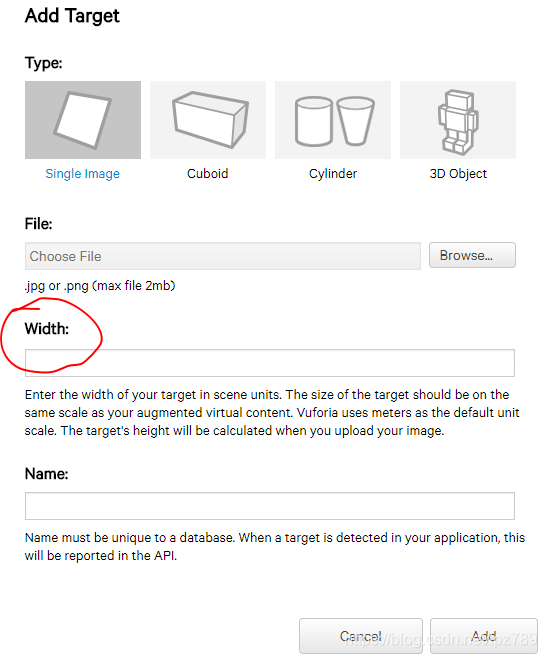
将图片放在word中,是否缩放无所谓,选中图片,在图片工具,格式中,选择大小的扩展框,

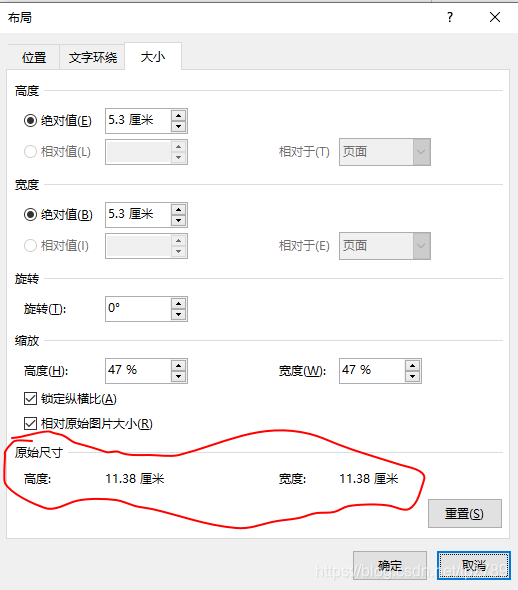
图片的原始尺寸 高度:11.38厘米 宽度11.38cm。
所以在Width中输入0.1138 (Vofuria中的单位:米)
二、SolidWorks建模
注意事项: 将单位设置成 cm
工具→选项→文档属性→单位:
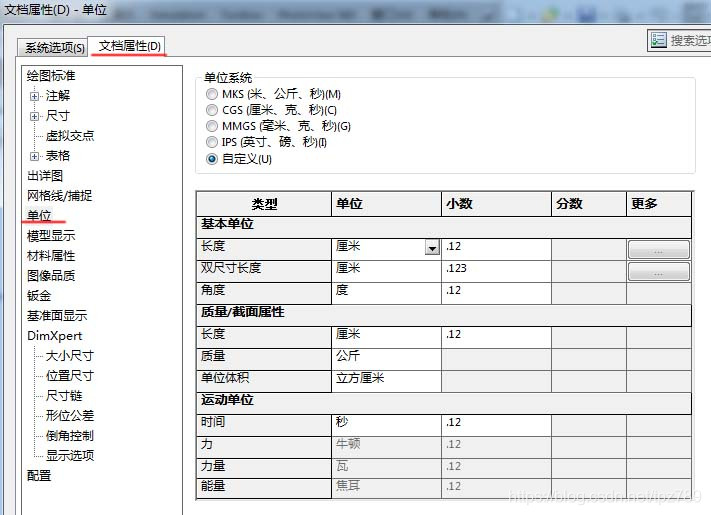
假设是一个装配体,有A、B两个部件,将B隐藏,导出A,然后将A隐藏,导出B。导出格式选择iges。
三: 导入3ds Max
注意事项:将系统单位设置为cm
系统单位设置: 系统单位比例:厘米;
自定义→单位→单位设置, 公制选厘米;

然后分别导入A.iges和B.iges
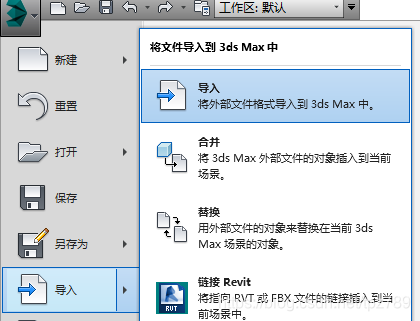
然后导出A.fbx和B.fbx:
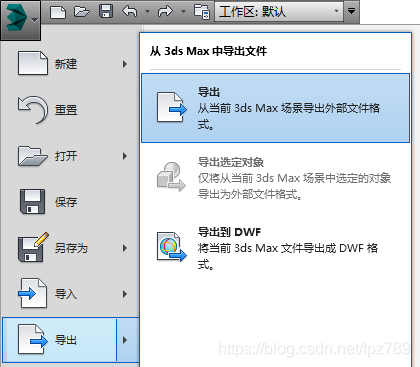
四、新建Unity3D项目
①点击顶部菜单栏“GameObject”-“Vuforia”-“ARCamera”,导入数据,具体如下图
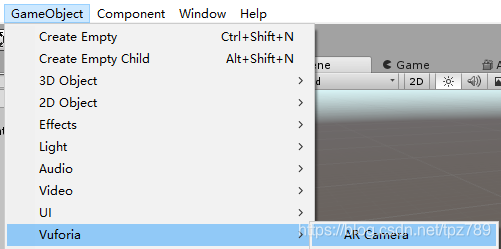
导入数据需要一会儿,工程中就会多几个数据文件件,场景中也会多一个“ARCamera”,具体如下图
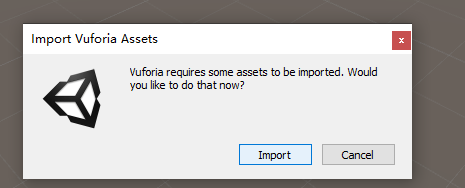
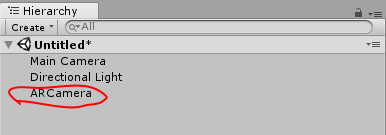
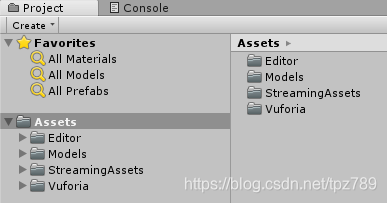
选中场景中的“ARCamera”,在右边的“Inspector”下发现“Vuforia Behavour”有警告,且是灰色无法操作状态,具体如下图

打开“File”-“Build Settings”进行平台选择切换,确定开发的应用平台,选择Universal Windows Platform,点击Switch Platform。
然后配置“Player Setting”下“XR Setting”,勾选使能“Vuforia Augmented Reality”,然后之前的“Vuforia Behaviour”警告也没了,可以正常操作了,具体如下图:
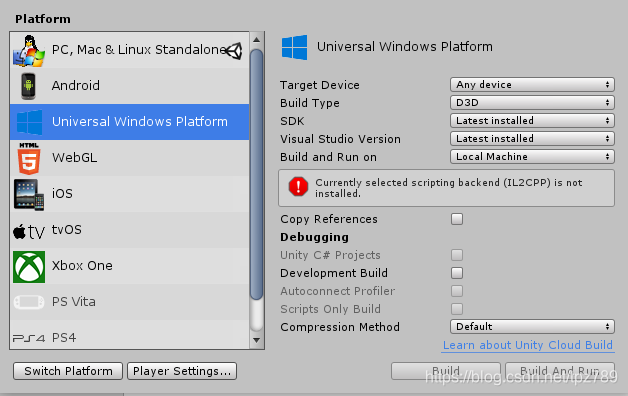
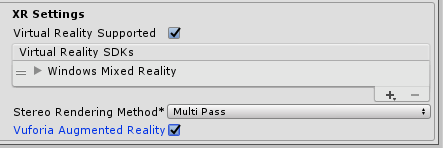
此时面板中还存在这个错误:

解决的方案如下:此时单机Player Settings 在Inspector面板点击Windows图标找到Other Settings并展开,在Configuration面板中找到Scripting Backend展开,切换到.NET。
回到unity中,点击“ARCamera”检视面板“Inspector”下的“Vuforia Behaviour”上的“Open Vuforia Configuration”,把第一步复制的“License Key”粘贴到“App License Key”输入框中,(或者使用 Add License的方式添加License Key 也行),具体如下图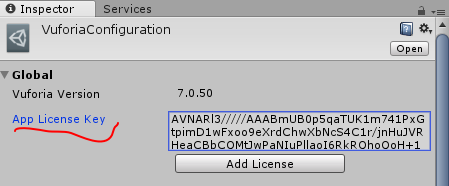
导入下载好的数据包:ar-t.unitypackage
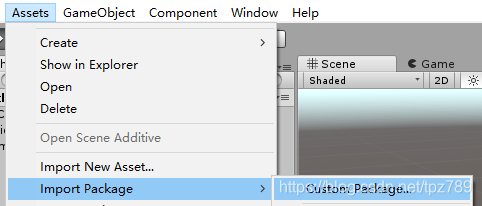
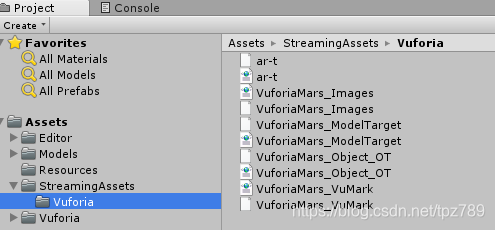
现在回到Unity界面,在场景中右键“Vuforia”-“Image”,给场景添加“ImageTarget”,

并把场景中的“ImageTarget”的 “Image Target Behaviour”中的“Database”和“Image Target”设置为之前添加的数据,具体如下图
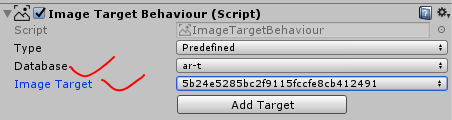
然后,选中打开场景中的“ARCamera”的“Vuforia Behaviour”的“Open Vuforia Configuration”,进行配置,勾选刚才导入的数据库,并且激活,具体如下图:
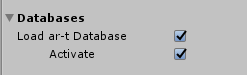
将A.fbx和B.fbx复制到Unity中的Assets 下的任何位置。此时在Unity 的Assets下出现了A和B模型。
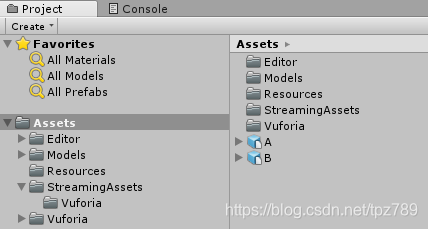
添加模型时,先将AB模型添加到与ImageTarget平级的位置,不要放在ImageTarget之内,然后再将模型添加到ImageTarget之下,这样就能保证模型比例的一致性了。
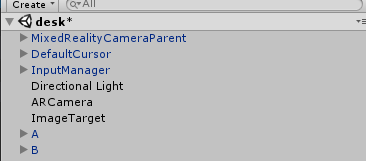
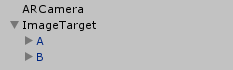
这时候,只要电脑有摄像头,就可以运行测试一下。

之后就可以发布到安卓或者IOS平台或HoloLens平台等。
以下是发布到HoloLens上的设置:
五、下载HoloToolkit并导入:
HoloToolkit的下载地址:
https://github.com/Microsoft/MixedRealityToolkit-Unity
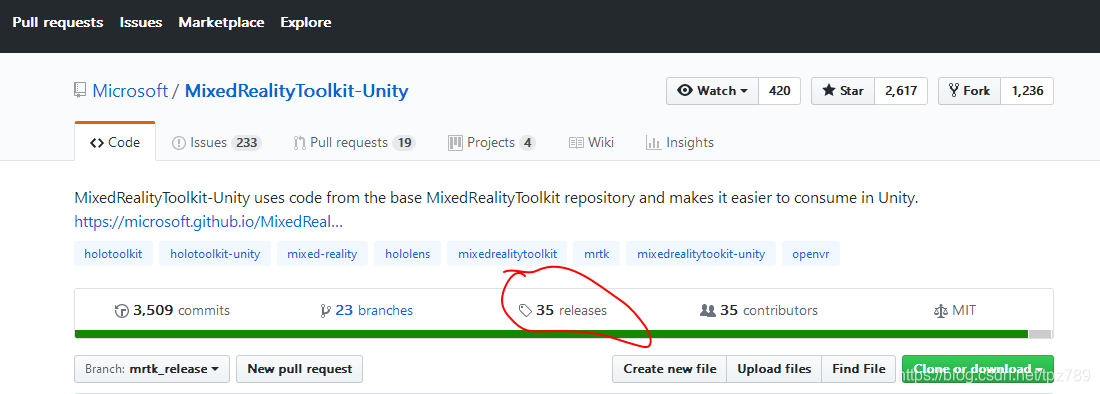

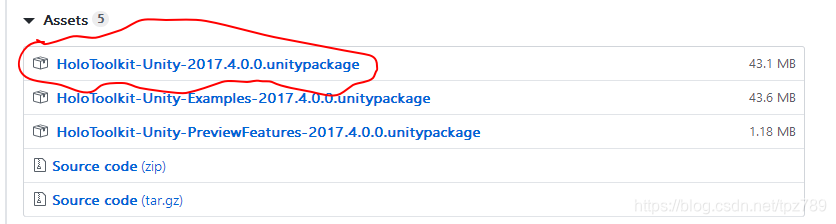

下载后,得到:HoloToolkit-Unity-2017.4.0.0.unitypackage 文件,导入到Unity中。
六、配置Mixed Reality Toolkit
点击Unity顶部菜单栏中的Mixed Reality Toolkit→Configure
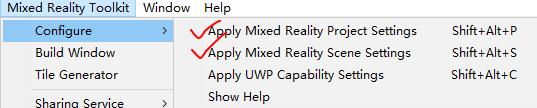
①Apply Mixed Reality Project Setting 默认设置,点击Apply,如下图所示:
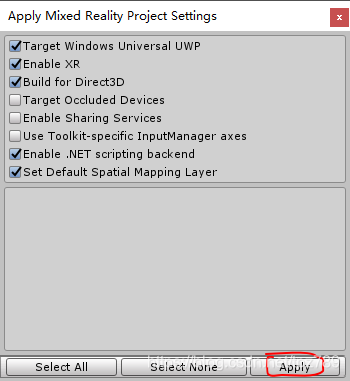
②Apply Mixed Reality Scene Setting 默认设置,点击Apply,如下图所示:
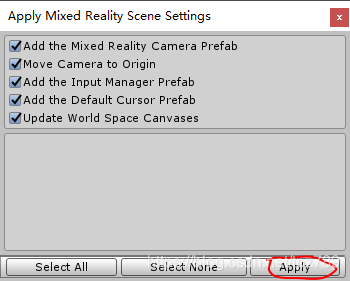
七、ARCamera配置
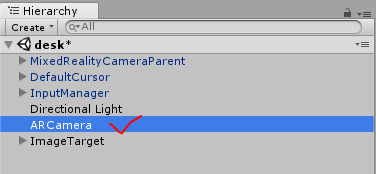
①下面的界面默认设置
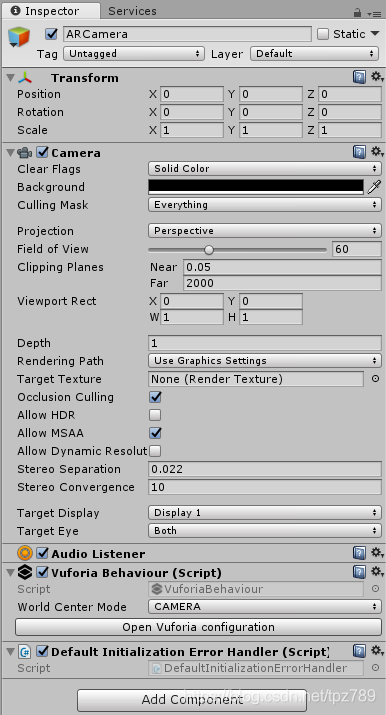
②点击Open Vuforia configuration,设置如下:
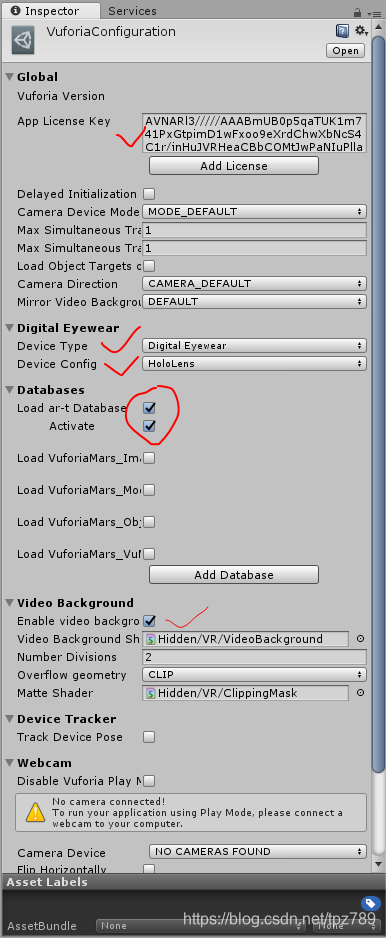
八、ImageTarget配置
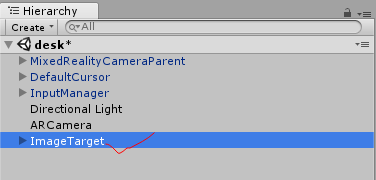
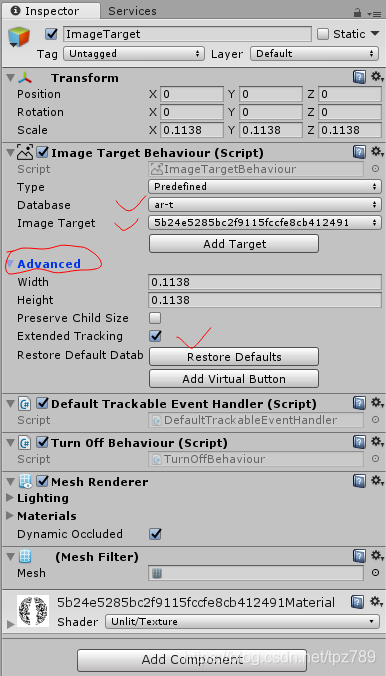
九、保存场景scene
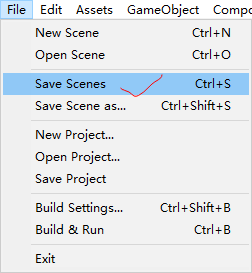
十、 发布:
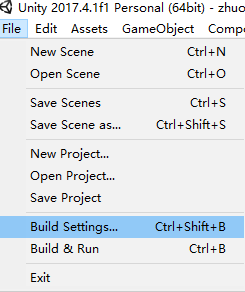
选择 Universal Windows Platform:
单击 Add Open Scenes,添加应用场景,并如下图设置:
Target Device : HoloLens;
Build Type : D3D;
SDK : latest installed; (安装VS2017时要选择windows sdk)
……
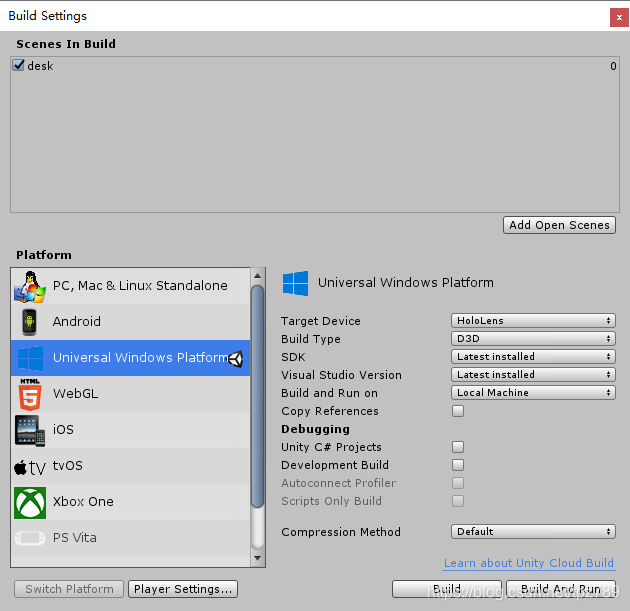
单击Player Settings……
单击Publishing Settings
在Capabilities中选择:
InternetClient
InternetClientServer
WebCam
Microphone
SpatialPerception
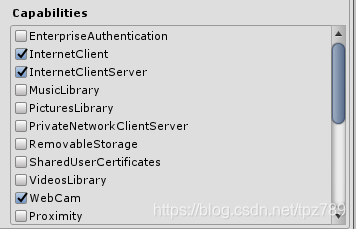
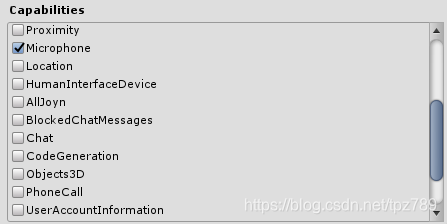
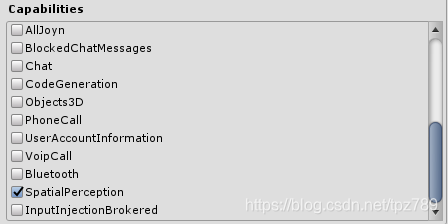
设置完成后点击Bulid,选择一个文件夹,假设为APP。

十一:VS编译
打开APP文件夹,用VS2017打开New Unity Project (2).sln 设置如下:
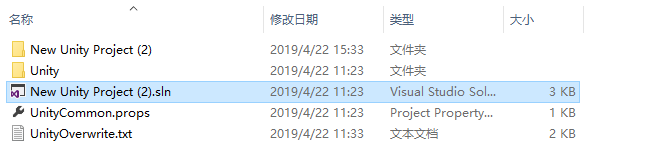

将HoloLens连接到电脑上,点击Device运行。
配置和生成成功后,打开HoloLens,第一次运行时要配置PIN。
用HoloLens对准图片,即可实现虚实融合。






















 1643
1643











 被折叠的 条评论
为什么被折叠?
被折叠的 条评论
为什么被折叠?








